Kysymys
Ongelma: Microsoft Edge: kuinka tumma tila poistetaan käytöstä tai otetaan käyttöön?
Aloin äskettäin käyttää MS Edgeä pääselaimeni ja olen siihen melko tyytyväinen. Näin Internetissä joitain kuvakaappauksia Dark Modea käyttävästä selaimesta – haluan myös ottaa sen käyttöön. Ongelmana on, että en oikein tiedä miten. Onko sinulla neuvoja, kiitos?
Ratkaistu vastaus
Olemme nähneet Microsoftin johtavan selainmarkkinoita 2000-luvun puoliväliin asti Internet Explorerin avulla. Tietenkin tämä keskeytettiin Google Chromen ja muiden selainten välittömän nousun jälkeen alalla, pian sen jälkeen ihmisille ehdotettiin enemmän valinnanvaraa, ja he ymmärsivät, kuinka valtavan puutteellinen ja hidas Internet Explorer itse asiassa on On.
Windows 10:n julkaisun myötä Microsoft halusi päästä takaisin markkinoille julkaisemalla MS Edgen, ja vaikka se otettiin alun perin suhteellisen hyvin vastaan, se ei saavuttanut teknologiajätin korkeuksia odotettavissa. Joten se laittoi pääasiassa ovimattoa Chromium-pohjaisen Edgen julkaisuun asti tammikuussa 2020.
Vaikka uusi selain ei ohittanut Chromea, se loi varmasti maineensa turvallisena, nopeana ja luotettavana selaimena, joka voi helposti korvata sen, ja monet ihmiset olivat valmiita muutokseen. Tämän seurauksena markkinaosuus nousi 5 prosentista vuoden 2019 alussa 12 prosenttiin kaksi vuotta myöhemmin – se yli kaksinkertaistui.[1]
Itse MS Edge -selaimesta puhuttaessa se osoittautui paljon turvallisemmaksi ja nopeammaksi ja sisältää myös paljon sujuvamman käyttöliittymän (UI). Samaan aikaan joillain oli vaikeuksia konfiguroida omien mieltymystensä perusteella, koska sen asetusvalikko on melko suuri ja sekava.
Käyttäjät eivät esimerkiksi pitäneet siitä, että Bing on asetettu oletuskotisivuksi ja uuden välilehden URL-osoitteeksi, koska kaikki ovat jo tottuneet Googleen niin paljon. Jotkut ihmiset valittivat myös, että push-ilmoitukset eivät toimineet kunnolla.[2]
Joka tapauksessa viimeaikaiset trendit osoittivat teknologiayhtiöille, että ihmiset pitävät tummasta tilasta sovellusten suunnittelussa. Se saattaa lievittää silmien rasitusta verrattuna valotilaan, ja sitä pidetään todella houkuttelevampana. Tietysti myös MS Edge Dark Mode on olemassa, vaikka joidenkin ihmisten voi olla vaikea löytää sitä suuresta valikosta.
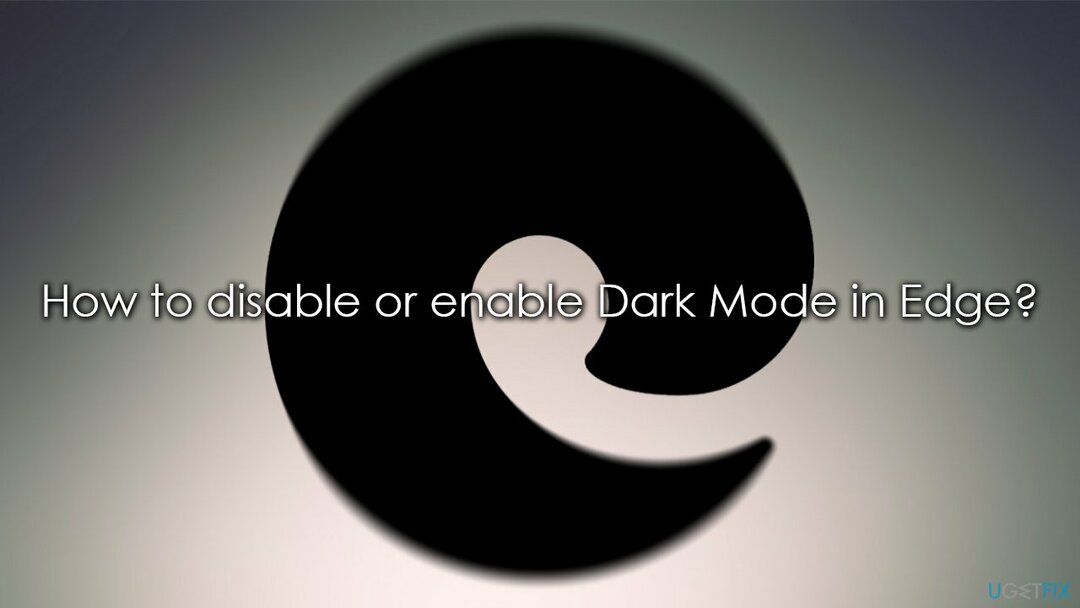
Oletusarvoisesti MS Edge on asetettu vastaamaan nykyistä Windows-teeman väriä. Tämä on kuitenkin melko hauras, sillä selaimen teema pysyy kevyenä. Alta löydät vaiheittaisen oppaan, joka näyttää kuinka Tumma tila otetaan käyttöön tai poistetaan käytöstä tarpeen mukaan.
1. Käytä selaimen asetuksia
Jos haluat palauttaa tietokoneesi huippusuorituskyvyn, sinun on ostettava lisensoitu versio Reimage Reimage korjausohjelmisto.
- Klikkaa Asetukset ja lisää/kolme vaakasuuntaista pistettä oikeassa yläkulmassa tai selaimessa
- Valitse asetukset
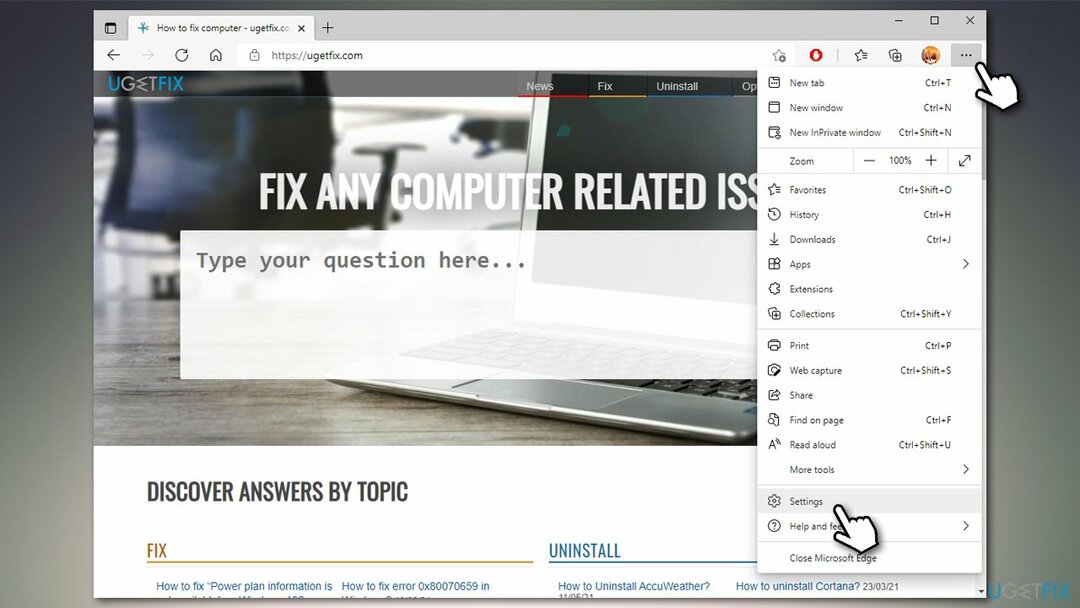
- Valitse vasemmasta paneelista Ulkomuoto
- Ikkunan oikealla puolella, alla Yleisvaikutelma, näet useita käytettävissäsi olevia vaihtoehtoja – se tulee asettaa arvoon Järjestelmän oletusarvo. Jos haluat vaihtaa Tumma tila, valitse Tumma. Samoin voit valita Kevyt vaihtoehto vaihtaa Valotila.
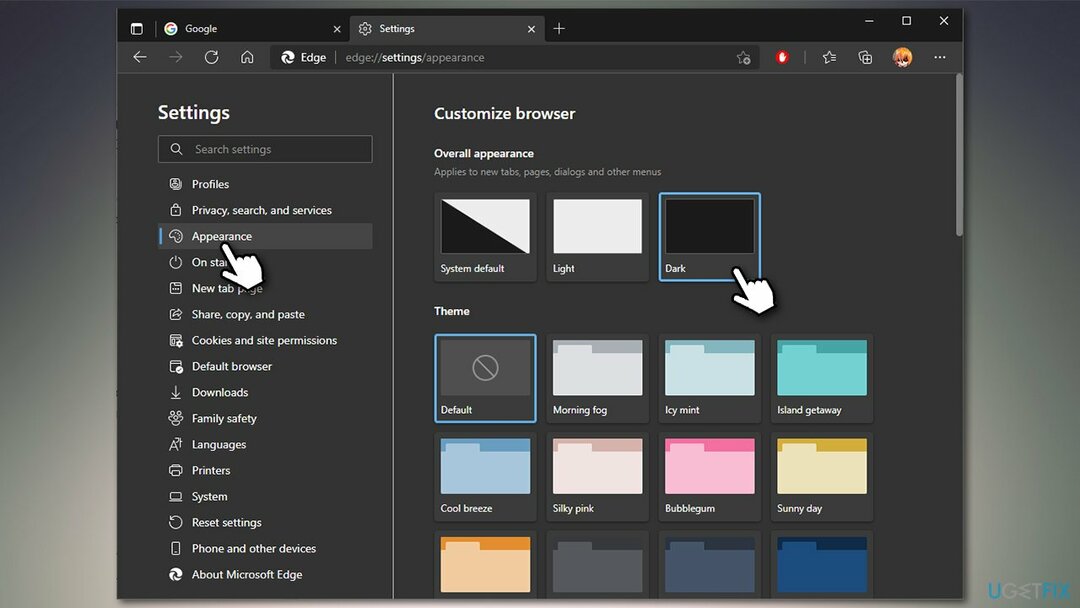
merkintä: Jos otat tumman teeman käyttöön, verkkosivun osat pysyvät tummina, vaikka valitsisit vaalean tilan. Voit poistaa tämän käytöstä valitsemalla Oletusteema.
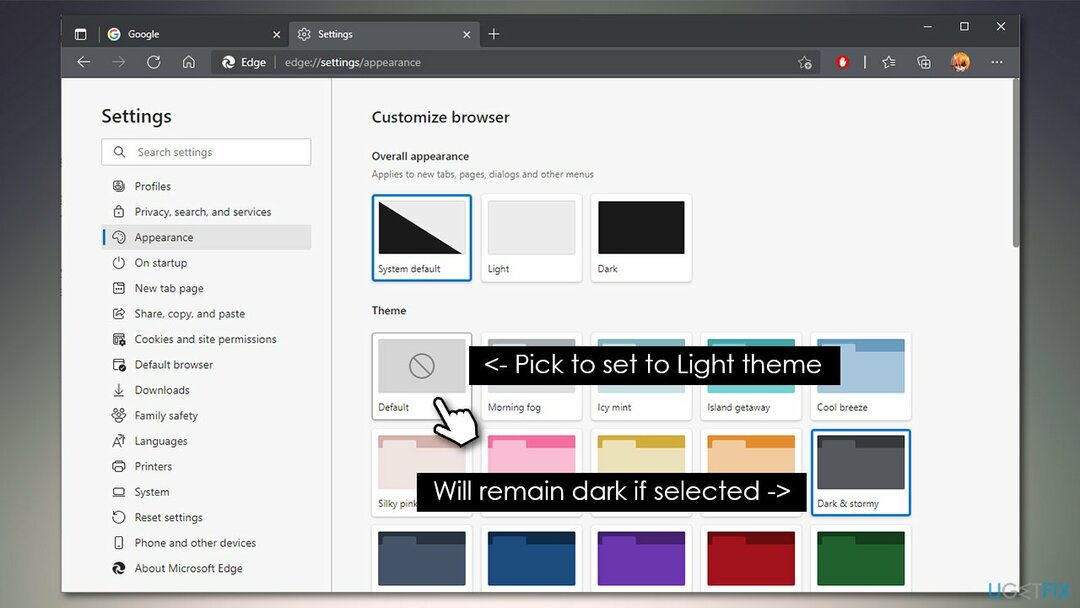
Etkö voi poistaa tummaa teemaa käytöstä Microsoft Edgessä? Tässä on korjaus
Jos haluat palauttaa tietokoneesi huippusuorituskyvyn, sinun on ostettava lisensoitu versio Reimage Reimage korjausohjelmisto.
Jotkut ihmiset sanoivat, että he eivät voineet poistaa Dark Themea käytöstä ottamalla sen käyttöön tavallisella menetelmällä tai jopa muuttamalla Windowsin rekisteriä. Tämä tapahtui, koska rekisterin asetukset edustavat vanhaa Edgeä ja Chromium-pohjaista Edge on itse asiassa asennettu erillisenä ohjelmana järjestelmään - se ei myöskään ole Windows Store sovellus.
Siksi sovelluksen uudelleenrekisteröinti PowerShellin kautta tai Windowsin rekisterin muokkaaminen ei todellakaan auta ratkaisemaan ongelmaa. Itse asiassa on tärkeää huomata, että tumman teeman ja tumman tilan välillä on suuri ero:
- Tumma tila pakottaa koko sivuston sisällön näyttämään mustalta
- Tumma teema värittää URL-palkin ja muut sivua ympäröivät bitit mustaksi.
Tilanteen korjaamiseksi meillä on useita ratkaisuja, joiden pitäisi toimia sinulle.
1. Käytä Pakota tumma tila -asetuksia
Jos haluat palauttaa tietokoneesi huippusuorituskyvyn, sinun on ostettava lisensoitu versio Reimage Reimage korjausohjelmisto.
- Avaa selain ja liitä URL-palkkiin seuraava:
edge://flags/#enable-force-dark
- Alla Pakota tumma tila verkkosisällölle, napsauta avattavaa valikkoa
- Valitse Liikuntarajoitteinen sammuttaaksesi Tumman teeman.
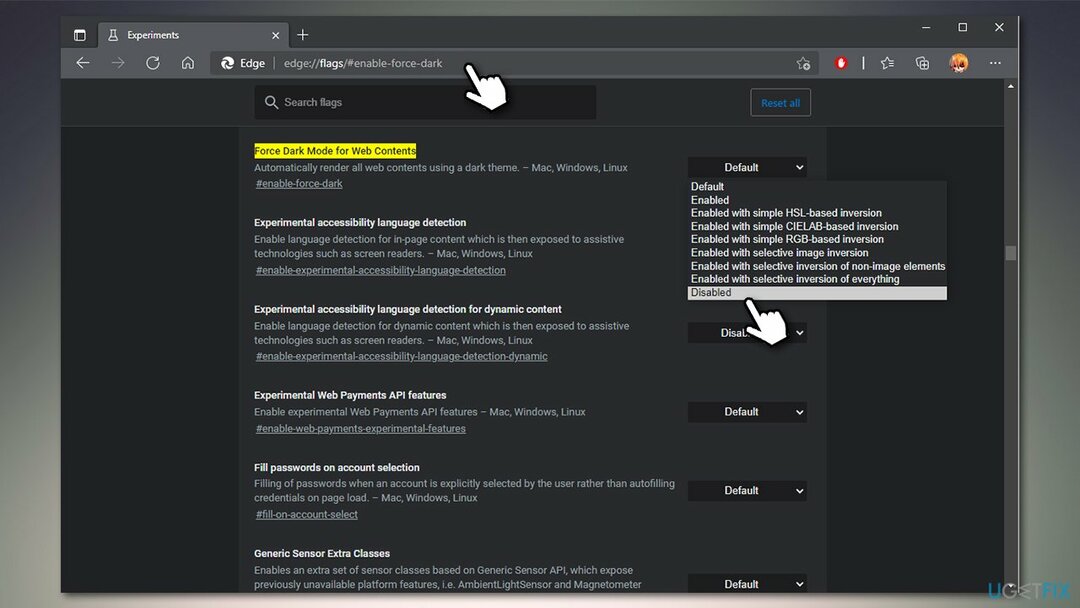
2. Palauta asetukset lippujen avulla
Jos haluat palauttaa tietokoneesi huippusuorituskyvyn, sinun on ostettava lisensoitu versio Reimage Reimage korjausohjelmisto.
Jos yllä oleva menetelmä ei auttanut, palauta verkkoselaimen asetukset:
- Liitä URL-osoitteeseen seuraava:
edge://liput
- Napsauta ikkunan oikeassa yläkulmassa Nollaa kaikki.

3. Korjaa MS Edge
Jos haluat palauttaa tietokoneesi huippusuorituskyvyn, sinun on ostettava lisensoitu versio Reimage Reimage korjausohjelmisto.
Jos Edge on rikki, voit yrittää korjata sen. Näin:
- Napsauta hiiren kakkospainikkeella alkaa ja valita Sovellukset ja ominaisuudet
- Vieritä alas löytääksesi Microsoft Edge - Klikkaa sitä
- Valitse Muuttaa
- Jos Käyttäjätilien valvonta tulee näkyviin, napsauta Joo
- Klikkaus Korjaus ja jatka näytön ohjeiden mukaan.
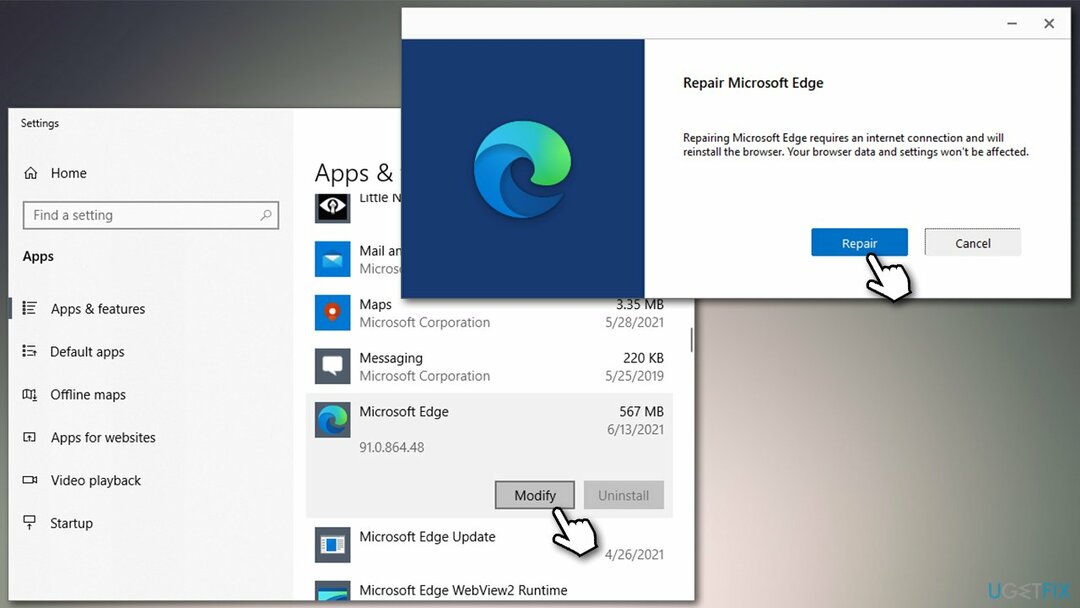
Jos yllä olevat menetelmät eivät auttaneet sinua ratkaisemaan selaimen tai muiden Windowsin ominaisuuksien ongelmia, suosittelemme, että yrität suorittaa tarkistuksen ReimageMac-pesukone X9 korjaustyökalu – se voi löytää taustalla olevat ongelmat järjestelmästä ja korvata vaurioituneet sakot automaattisesti toimivilla, mikä korjaa BSOD: t,[3] haittaohjelma[4] vahinkoja ja paljon muuta.
Optimoi järjestelmäsi ja tee siitä tehokkaampi
Optimoi järjestelmäsi nyt! Jos et halua tarkastaa tietokonettasi manuaalisesti ja yrittää löytää ongelmia, jotka hidastavat sitä, voit käyttää alla lueteltua optimointiohjelmistoa. Ugetfix.com-tiimi on testannut kaikki nämä ratkaisut varmistaakseen, että ne auttavat parantamaan järjestelmää. Jos haluat optimoida tietokoneesi yhdellä napsautuksella, valitse jokin seuraavista työkaluista:
Tarjous
tee se nyt!
ladatatietokoneen optimoijaOnnellisuus
Takuu
tee se nyt!
ladatatietokoneen optimoijaOnnellisuus
Takuu
Jos et ole tyytyväinen Reimageen ja usko, että se ei parantanut tietokonettasi, ota rohkeasti yhteyttä! Ole hyvä ja anna meille kaikki ongelmaasi liittyvät tiedot.
Tämä patentoitu korjausprosessi käyttää 25 miljoonan komponentin tietokantaa, jotka voivat korvata käyttäjän tietokoneelta vaurioituneen tai puuttuvan tiedoston.
Vioittuneen järjestelmän korjaamiseksi sinun on ostettava lisensoitu versio Reimage haittaohjelmien poistotyökalu.

Yksityinen Internet-yhteys on VPN, joka voi estää Internet-palveluntarjoajasi hallitus, ja kolmannet osapuolet eivät voi seurata verkkoasi ja voit pysyä täysin nimettömänä. Ohjelmisto tarjoaa omistettuja palvelimia torrentia ja suoratoistoa varten, mikä varmistaa optimaalisen suorituskyvyn eikä hidasta sinua. Voit myös ohittaa maantieteelliset rajoitukset ja tarkastella palveluita, kuten Netflix, BBC, Disney+ ja muita suosittuja suoratoistopalveluita ilman rajoituksia, riippumatta siitä, missä olet.
Haittaohjelmahyökkäykset, erityisesti kiristysohjelmat, ovat ylivoimaisesti suurin vaara kuvillesi, videoillesi, työ- tai koulutiedostoillesi. Koska kyberrikolliset käyttävät vankkaa salausalgoritmia tietojen lukitsemiseen, sitä ei voi enää käyttää ennen kuin bitcoinin lunnaat on maksettu. Sen sijaan, että maksaisit hakkereille, sinun tulee ensin yrittää käyttää vaihtoehtoa elpyminen menetelmiä, jotka voivat auttaa sinua palauttamaan ainakin osan kadonneista tiedoista. Muuten voit menettää myös rahasi tiedostoineen. Yksi parhaista työkaluista, joka voi palauttaa ainakin osan salatuista tiedostoista - Data Recovery Pro.